Download PDF
Download page Добавление коммутатора.
Добавление коммутатора
Обратите внимание!
Перед добавлением коммутатора убедитесь, что в DCImanager 6 завершена настройка локации.
Чтобы добавить коммутатор:
- Перейдите в Оборудование → Коммутаторы → Добавить коммутатор.
- Укажите произвольное Имя коммутатора.
- Если в платформе установлен модуль "Учёт оборудования":
- Укажите Тип или модель устройства. Вы можете ввести название или выбрать из ранее добавленных.
- Выберите или введите Количество портов коммутатора.
- Выберите Обработчик:
- Arista (eAPI) — универсальный модуль для работы с коммутаторами Arista;
- Brocade FCX beta (SNMP) — универсальный модуль для работы с коммутаторами Brocade;
Cisco Catalyst (SNMP) — универсальный модуль для работы с коммутаторами Cisco Catalyst;
- Cisco Catalyst 45xx (SNMP) — универсальный модуль для работы с коммутаторами Cisco Catalyst 45xx;
- Cisco Nexus (NX-API) — универсальный модуль для работы с коммутаторами Cisco Nexus;
- Cisco Small Business beta (SNMP) — универсальный модуль для работы с коммутаторами Cisco Small Business;
- D-Link (SNMP) — универсальный модуль для работы с коммутаторами D-Link;
- D-Link 3200B beta (SNMP) — универсальный модуль для работы с коммутаторами D-Link 3200B;
- D-Link 3200C beta (SNMP) — универсальный модуль для работы с коммутаторами D-Link 3200C;
- Dell (SNMP) — универсальный модуль для работы с коммутаторами Dell;
- Eltex MES2XXX beta (SNMP) — универсальный модуль для работы с коммутаторами Eltex с версией ПО MES2000;
- Eltex MES5XXX beta (SNMP) — универсальный модуль для работы с коммутаторами Eltex с версией ПО MES5000;
Extreme Network EXOS (SOAP HTTP) — универсальный модуль для работы с коммутаторами Extreme Network;
Перед подключением коммутатора Extreme Network включите в его настройках доступ к веб-интерфейсу.
- HP (SNMP) — универсальный модуль для работы с коммутаторами HP;
- Juniper (NetConf) — универсальный модуль для работы с коммутаторами Juniper;
- Juniper ELS (NetConf) — универсальный модуль для работы с коммутаторами Juniper с поддержкой ELS;
- Juniper Junos 12 (NetConf) — универсальный модуль для работы с коммутаторами Juniper с ОС Junos 12.X;
MikroTik (RouterOS API) — универсальный модуль для работы с коммутаторами Mikrotik;
Обратите внимание!
Перед подключением коммутатора MikroTik выполните действия из статьи Подготовка коммутаторов Mikrotik.
- Zyxel GS2200 beta (SNMP) — универсальный модуль для работы с коммутаторами Zyxel серии GS2200;
- Zyxel XGS L3 Switch beta (SNMP) — универсальный модуль для работы с коммутаторами Zyxel серии XGS;
Common (SNMP) — универсальный модуль для работы с большинством коммутаторов.
Обратите внимание!
При использовании коммутатора с поддержкой SNMP убедитесь, что на коммутаторе включено сохранение ifindex между реинициализациями.
- Укажите IP-адрес.
- Выберите Размер коммутатора в юнитах стойки. Он может быть кратным 0,5.
- Выберите Стойку и Номера юнитов, где размещён коммутатор.
- Выберите Размер в стойке.
- Если коммутатор занимает половину юнита в глубину, выберите Расположение в стойке.
- Если нужно, укажите Вес в килограммах.
- Выберите коммутаторы в меню Автосоздание VLAN. При создании VLAN на этом коммутаторе, они автоматически будут созданы на всех, выбранных в этом меню, а также на коммутаторах, синхронизированных с выбранными.
Укажите настройки коммутатора:
для устройств с поддержкой SNMP:
SNMP v1 и SNMP v2 — укажите Community (пароль).
SNMP v3 — укажите Пользователя и настройки Аутентификации:
- Метод.
Пароль для аутентификации.
Ключ шифрования.
Обратите внимание!
Для стандарта AES поддерживается только шифрование с длиной ключа 128 бит.
Пароль для шифрования.
для коммутаторов Juniper укажите настройки NetConf:
- Порт подключения.
- Имя пользователя SSH.
- Пароль SSH.
для коммутаторов Arista:
- Включите опцию Автоматически находить агрегированные каналы. После опроса коммутатора DCImanager 6 автоматически найдёт и добавит агрегации. Подробнее об агрегации см. в статье Настройка коммутатора.
- Укажите настройки Arista Command eAPI:
- Имя Пользователя.
- Пароль.
для коммутаторов Cisco Nexus:
- Включите опцию Автоматически находить агрегированные каналы. После опроса коммутатора DCImanager 6 автоматически найдёт и добавит агрегации. Подробнее об агрегации см. в статье Настройка коммутатора.
- Укажите Настройки NX-API:
- Протокол подключения — HTTP или HTTPS.
- Порт подключения.
- Имя Пользователя.
- Пароль.
для коммутаторов Mikrotik:
- Включите опцию Автоматически находить агрегированные каналы. После опроса коммутатора DCImanager 6 автоматически найдёт и добавит агрегации. Подробнее об агрегации см. в статье Настройка коммутатора.
- Укажите Настройки RouterOS API:
- Имя пользователя.
- Пароль.
- Порт подключения. По умолчанию используется порт 8728.
- Включите опцию Использовать SSL, если к коммутатору подключён SSL-сертификат.
- для коммутаторов Extreme Network:
- Включите опцию Использовать SSL, если к коммутатору подключён SSL-сертификат.
- Укажите:
- Порт подключения.
- Имя пользователя.
- Пароль.
- Если в платформе установлен модуль "Учёт оборудования", вы можете указать данные для учёта на складе:
- Для устройства с действующей гарантией включите опцию Коммутатор на гарантии и укажите дату окончания в формате "дд.мм.гггг".
- Серийный номер.
- Номер накладной.
- Дату поставки в формате "дд.мм.гггг".
Нажмите Добавить. DCImanager 6 запустит задачу на опрос портов коммутатора.
Обратите внимание!
DCImanager 6 не изменяет настройки коммутатора при опросе.
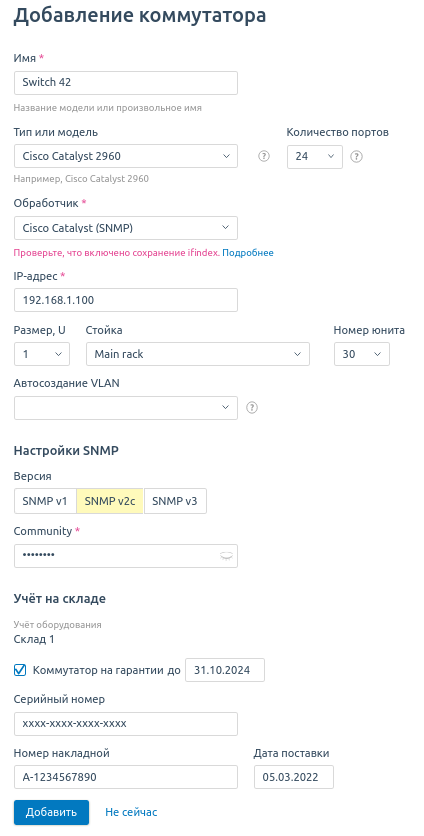
Пример добавления коммутатора
Может быть полезно
Связанные статьи: